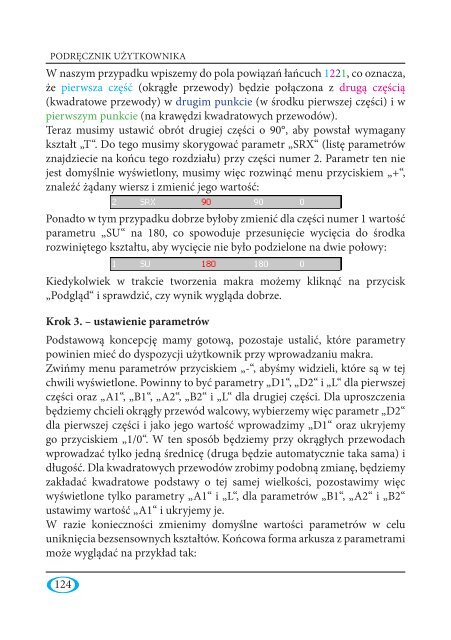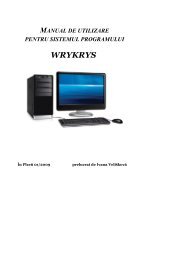podrÄcznik użytkownika systemu programów wrykrys
podrÄcznik użytkownika systemu programów wrykrys
podrÄcznik użytkownika systemu programów wrykrys
You also want an ePaper? Increase the reach of your titles
YUMPU automatically turns print PDFs into web optimized ePapers that Google loves.
PODRĘCZNIK UŻYTKOWNIKAW naszym przypadku wpiszemy do pola powiązań łańcuch 1221, co oznacza,że pierwsza część (okrągłe przewody) będzie połączona z drugą częścią(kwadratowe przewody) w drugim punkcie (w środku pierwszej części) i wpierwszym punkcie (na krawędzi kwadratowych przewodów).Teraz musimy ustawić obrót drugiej części o 90°, aby powstał wymaganykształt „T“. Do tego musimy skorygować parametr „SRX“ (listę parametrówznajdziecie na końcu tego rozdziału) przy części numer 2. Parametr ten niejest domyślnie wyświetlony, musimy więc rozwinąć menu przyciskiem „+“,znaleźć żądany wiersz i zmienić jego wartość:Ponadto w tym przypadku dobrze byłoby zmienić dla części numer 1 wartośćparametru „SU“ na 180, co spowoduje przesunięcie wycięcia do środkarozwiniętego kształtu, aby wycięcie nie było podzielone na dwie połowy:Kiedykolwiek w trakcie tworzenia makra możemy kliknąć na przycisk„Podgląd“ i sprawdzić, czy wynik wygląda dobrze.Krok 3. – ustawienie parametrówPodstawową koncepcję mamy gotową, pozostaje ustalić, które parametrypowinien mieć do dyspozycji użytkownik przy wprowadzaniu makra.Zwińmy menu parametrów przyciskiem „-“, abyśmy widzieli, które są w tejchwili wyświetlone. Powinny to być parametry „D1“, „D2“ i „L“ dla pierwszejczęści oraz „A1“, „B1“, „A2“, „B2“ i „L“ dla drugiej części. Dla uproszczeniabędziemy chcieli okrągły przewód walcowy, wybierzemy więc parametr „D2“dla pierwszej części i jako jego wartość wprowadzimy „D1“ oraz ukryjemygo przyciskiem „1/0“. W ten sposób będziemy przy okrągłych przewodachwprowadzać tylko jedną średnicę (druga będzie automatycznie taka sama) idługość. Dla kwadratowych przewodów zrobimy podobną zmianę, będziemyzakładać kwadratowe podstawy o tej samej wielkości, pozostawimy więcwyświetlone tylko parametry „A1“ i „L“, dla parametrów „B1“, „A2“ i „B2“ustawimy wartość „A1“ i ukryjemy je.W razie konieczności zmienimy domyślne wartości parametrów w celuuniknięcia bezsensownych kształtów. Końcowa forma arkusza z parametramimoże wyglądać na przykład tak:124